
כניסה למכשיר
0YRY-022 1100-022 10XJ-022 1106-022 10YY-022 10H3-022 108A-022 1116-022 10H4-022 0YAS-022
כאשר מוצג מסך הכניסה, משתמשים מורשים רשומים נדרשים להיכנס למערכת כדי להמשיך להפעיל את המכשיר. כדי להיכנס למערכת, כל משתמש חייב להזין את שם המשתמש והסיסמה שלו. הדבר מבטיח את אבטחת המכשיר. כמו כן, המשתמשים יוכלו להשתמש במכשיר באופן הנוח ביותר באמצעות התאמה אישית של התצוגה ושל ההגדרות בהתאם להעדפותיהם. הפריטים המוצגים במסך הכניסה משתנים כתלות בהגדרות ניהול המשתמשים. בצע את פעולת הכניסה למערכת בהתבסס על הפריטים המוצגים.

|
|
למידע על הפונקציות וההגדרות הניתנות להתאמה אישית, ראה רשימת פריטים הניתנים להתאמה אישית.
אם אינך משתמש בפונקציה להתאמה אישית, הגדר <אפשר שימוש בהגדרות אישיות> (<אפשר שימוש בהגדרות אישיות>) כ- <כבוי>.
אם מוגדרת האפשרות <שעת איפוס אוטומטי>, המשתמש יוצא אוטומטית מהמערכת אם לא יתבצעו כל פעולות במשך פרק זמן מוגדר. <שעת איפוס אוטומטי>
בהתאם להגדרות ה-Visual Message (הודעה חזותית), מסך Visual Message (הודעה חזותית) עשוי להופיע לפני הכניסה למערכת. כדי להיכנס למערכת, ראשית, סגור את מסך Visual Message (הודעה חזותית). קביעת תצורה של הודעה חזותית הפונקציה
|
כאשר מוצג מסך הקלט של שם המשתמש והסיסמה
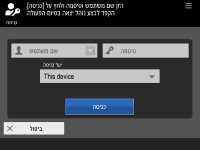
|
השתמש במקלדת המוצגת על המסך כדי להזין את שם המשתמש ואת הסיסמה.
|
1
לחץ על <שם משתמש>.
אם נותר זיכרון המטמון של משתמש הכניסה, באפשרותך גם לבחור את שם המשתמש מהרשימה הנפתחת של היסטוריית הכניסה למערכת. כאשר נבחר שם משתמש, לחץ על <סיסמה> והמשך לשלב 3.
2
הזן את שם המשתמש, ולחץ על <הבא>.
3
הזן את הסיסמה ולחץ על <אישור>.
4
בחר את יעד הכניסה מהרשימה הנפתחת <יעד כניסה> ולחץ על <כניסה>.
אם הכניסה למערכת התבצעה בהצלחה, פונקציות המכשיר יהפכו זמינות.
התנתק מהמערכת לאחר השימוש.

ניתן להיכנס למכשיר באמצעות כרטיס צילום. לפרטים על כרטיס הצילום, ראה Copy Card Reader.
ניתן לציין אם לשמור בזיכרון המטמון סיסמאות שהוזנו במהלך הכניסה למערכת. <אסור על שמירת סיסמת אימות במטמון>
אם תגדיר את האפשרות <הצגת לחצן לשינוי סיסמה בתפריט הגדרות> כ-<מופעל>, ניתן יהיה לשנות את הסיסמה מ-
 בחלק הימני העליון של מסך הכניסה. <הצגת לחצן לשינוי סיסמה בתפריט הגדרות> בחלק הימני העליון של מסך הכניסה. <הצגת לחצן לשינוי סיסמה בתפריט הגדרות>ניתן לציין אם לשמור או למחוק את זיכרון המטמון של משתמש הכניסה. <מספר פריטי מטמון עבור משתמשים עם כניסה>
|